苹果手机摔过 微距不清晰【3步拍出前景全清晰的微距】
Ben Brain将向你展示,如何通过在Photoshop中叠加焦点,来获得无比清晰锐利的微距照片。

变换焦点
这个方法理解起来并不难,这就类似于 我们将一系列不同曝光的照片合成为一张,使之拥有最广的影调范围。不同的是,这次我们是将一系列焦点不同的照片进行合成,获得一张完全清晰的照片。 听起来好像有点复杂,不过别担心,操作起来并没有那么难,只需按照接下来的三个步骤操作即可。你所需要的,只不过是一台单反相机和Photoshop而已……

我们将15张焦点位置不同的照片进行了合成,获得一张最大景深范围的微距作品

未做处理的微距照片
如何在微距摄影中扩展景深
1. 一个稳固的三脚架是至关重要的。将相机的拍摄模式设为手动,镜头设为手动对焦。首先,将焦点置于离镜头最近、你想使其保持清晰的一点处。然后继续拍摄,每次拍摄时都略微旋转一下对焦环,改变焦点位置,直到对主体的每一处关键点都完成过对焦为止。

02.打开Adobe Bridge,浏览拍摄完成的照片,我们这次一共拍摄了15张。全选,然后选择“工具”>“Photoshop”>“将文件导入Photoshop图层”。不妨事先将RAW文件处理 完毕后存储为JPEG文件,再作处理,否则直接导入大量RAW文件会很容易死机。
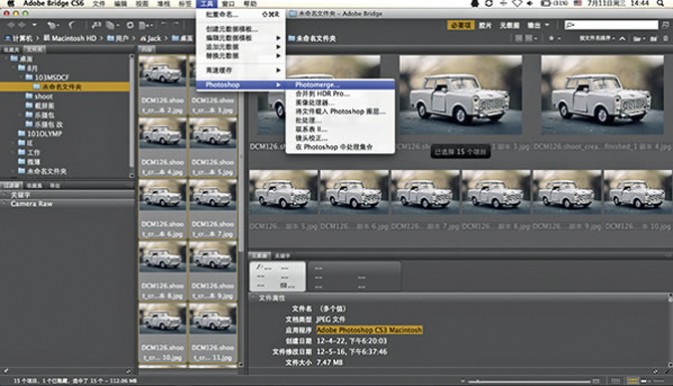
3.当所有照片都在Photoshop中打开之后,你将会看到,每张照片都成为了一个独立图层信息。为了将不同焦点进行叠加,选 择“编辑”>“自动混合图层”。在新打开的窗口中,选择“叠加图像”,并勾选“无缝色调 和颜色”选框。
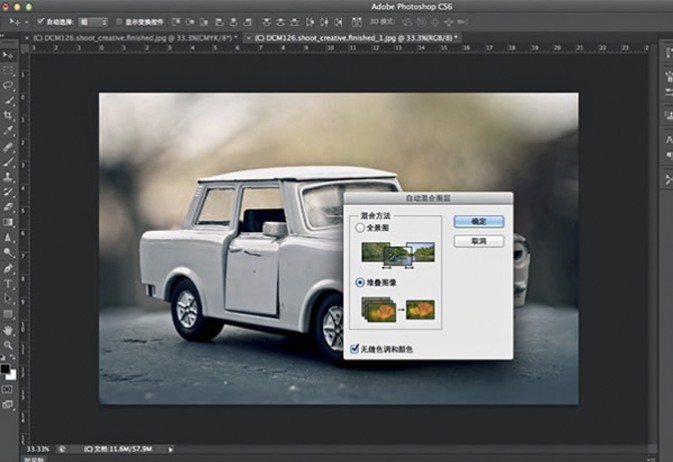
3步过后,一张前景全清晰的图片即告完成!
注:更多请关注摄影教程栏目,三联摄影群:182959594欢迎你的加入
推荐访问:拍出 微距 前景 3步拍出前景全清晰的微距 微距拍人像
栏目最新:
- 2022公文如何写成美文:用好四知、四问...2022-11-21
- 2022年1.8万字爆款通讯“美文”,究竟“...2022-10-30
- 名家美文摘抄2022-10-02
- 2022年公文如何写成美文:用好四知、四...2022-08-18
- 钓鱼协会工作小结_2020-04-16
- ug8.0安装方法 来往下载安装方法2020-03-20
- 怎么注册来往账号 [阿里巴巴来往账号注...2020-03-20
- 易信的功能 [易信有哪些功能?] 2020-03-20
- 新浪微博塞班客户端如何更换预览模式?...2020-03-20
- 易信电话留言如何使用:易信电话显示什么...2020-03-20
相关文章:
- 2018年四川注册计量师报名费用及网上缴费时间:4月12日-5月12日_2018四川二级计量师
- 【贵州2018年注册会计师考试合格分数线】2018年贵州二建分数线
- 2018医学检验中级准考证查不了_2018山东医学检验职称准考证打印入口【已开通】
- 2018年黑龙江黑河中考政治真题:2018黑龙江黑河房价
- 2018年福建出版专业资格考试时间:10月13日_2018出版专业资格考试时间
- 十大绝招使孩子主动积极_让前夫主动联系的绝招
- 钱堆里的男孩读后感:钱堆里的男孩读后感300
- See,Look,Watch看看看!分不清楚很尴尬哦!:青春同学会尴尬
- 幼升小一路走完:我最后悔的事情:优胜路小学幼升小报名
- 【生产安全月工作计划模板】公司生产安全组长工作计划安排
- 孕早期流褐色血查出是孕酮低_孕产疾病:孕早期被查出孕酮低怎么办?
